Vos SMS et iMessages renferment bien plus que de simples mots : souvenirs précieux, informations essentielles, conversations clés… Mais que faire si tout disparaît soudainement à cause d’un bug ou d’une mauvaise manipulation ? Comment récupérer des messages supprimés sur iPhone ?
Dans cet article, découvrez 4 méthodes efficaces pour récupérer des SMS iPhone supprimés :
- Récupérer un message supprimé récemment sur l’iPhone
- Restaurer uniquement les SMS supprimés sur l’iPhone
- Récupérer les messages supprimés sur le PC sans iPhone Sans perdre vos données
- Restaurer les SMS effacés via iTunes / Appareils Apple ⚠ Écrasement complet des données
- F.A.Q.
Pour éviter toute perte, nous vous conseillons de sauvegarder régulièrement votre iPhone avec CopyTrans Shelbee ou iTunes. La sauvegarde complète est chiffrée et garantit la restauration de votre historique de conversations jusqu’à la date de la sauvegarde.
>> Comment sauvegarder mon iPhone sur le PC ?
💡 Besoin de restaurer vos messages WhatsApp / Viber ? C’est par ici !
Récupérer un message supprimé récemment sur l’iPhone
Depuis iOS 16 et iPadOS 16.1, il est possible de récupérer des SMS supprimés sur iPhone gratuitement et sans sauvegarde. En effet, Apple a introduit un dossier « Suppressions récentes » dans lequel vos SMS et conversations supprimés sont gardés en mémoire pendant 30 jours.
Où se trouve la corbeille des SMS et comment récupérer les messages qu’elle contient ?
- Ouvrez l’application Messages sur votre iPhone ou iPad
- En haut à gauche, touchez Modifier, puis Afficher « Suppressions récentes »
- Ensuite, choisissez la conversation contenant les messages à restaurer, puis touchez Récupérer. L’ensemble des messages de cette conversation seront restaurés, vous ne pouvez pas choisir les messages individuellement.
- Enfin, touchez Récupérer le message / X messages. Les messages apparaissent dans la conversation, à la date d’origine.
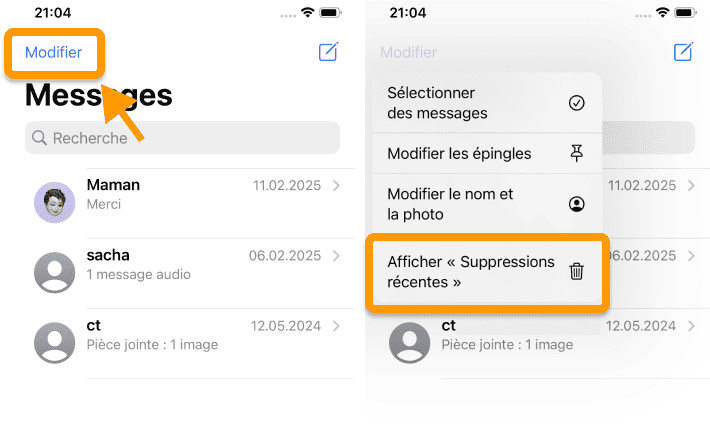
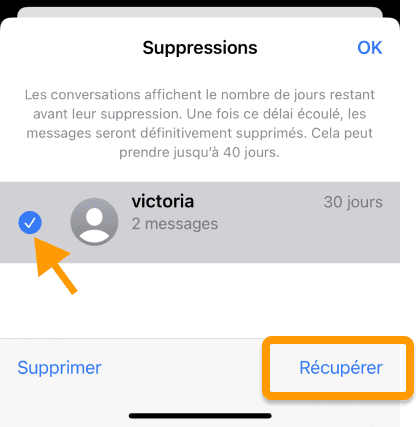
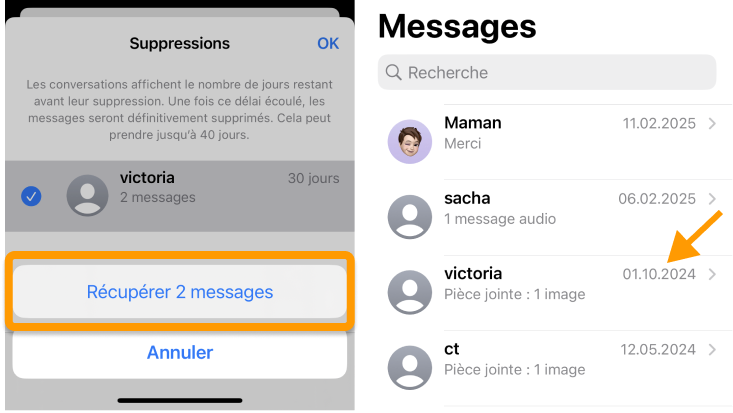
Remarque : si vos messages sont synchronisés avec iCloud, leur récupération sur un appareil entraîne leur récupération sur les autres appareils connectés à ce compte également.
💡 Il est aussi possible de recupérer toutes les conversations à la fois en appuyant sur Tout récupérer dans le coin inférieur droit de l’écran à l’étape 3.
Si vous avez supprimé les messages depuis plus de 30 jours, passez à la récupération depuis une sauvegarde ⏷⏷
Récupérer uniquement les SMS supprimés depuis une sauvegarde
Vous avez une version iOS antérieure à iOS 16 ou bien cela fait plus de 30 jours que vous avez supprimé vos conversations ?
La solution est d’aller chercher vos messages dans une sauvegarde. Cependant, la restauration d’une sauvegarde avec iTunes ou Appareils Apple va remplacer l’intégralité des données de votre iPhone (messages, mais aussi photos, contacts, calendriers, etc.). Heureusement, il existe une solution qui vous permet de restaurer uniquement les messages, sans écraser les autres données : CopyTrans Shelbee.
Avec CopyTrans Shelbee, récupérez votre historique des SMS directement sur l’iPhone sans écraser les autres données.

- Sauvegardez et restaurez votre appareil Apple en intégralité gratuitement
- Sauvegardez les derniers changements uniquement
- Restaurez les sauvegardes iTunes également
- Fonctionnalités additionnelles (payantes) :
Comment récupérer des messages supprimés sur iPhone depuis une sauvegarde ?
- Cliquez sur le bouton ci-dessous pour télécharger et installer CopyTrans Shelbee (consultez notre guide d’installation si besoin) :
- Connectez votre iPhone au PC et lancez CopyTrans Shelbee
- Dans le menu qui apparaît, sélectionnez la Restauration personnalisée.
- Puis, choisissez la sauvegarde qui contient les conversations à restaurer. Cliquez sur l’icône de crayon pour explorer vos fichiers. En effet, CopyTrans Shelbee permet de sauvegarder et de restaurer votre appareil vers et depuis un dossier de votre choix, sur votre ordinateur ou comme sur une clé USB. Sélectionnez la sauvegarde adéquate (celle qui contient vos messages).
Comment retrouver mes sauvegardes sur mon PC ? - Ensuite, choisissez parmi les catégories de données SMS et cliquez sur Suivant.
- Avant de commencer la restauration, CopyTrans Shelbee va créer une « sauvegarde de secours » qui pourra vous servir à restaurer votre appareil au cas où le processus ne se passerait pas comme prévu. Vous pourrez la supprimer une fois l’opération terminée. Sélectionnez un dossier de destination pour cette sauvegarde de secours.
- Veuillez patienter pendant la restauration. Si vous avez beaucoup de conversations à restaurer, ceci peut prendre un petit moment.
-
Votre appareil va maintenant redémarrer pour finaliser la restauration. Vous retrouverez toutes vos conversations dans l’application Message.
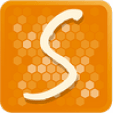 Télécharger CopyTrans Shelbee
.
Télécharger CopyTrans Shelbee
.
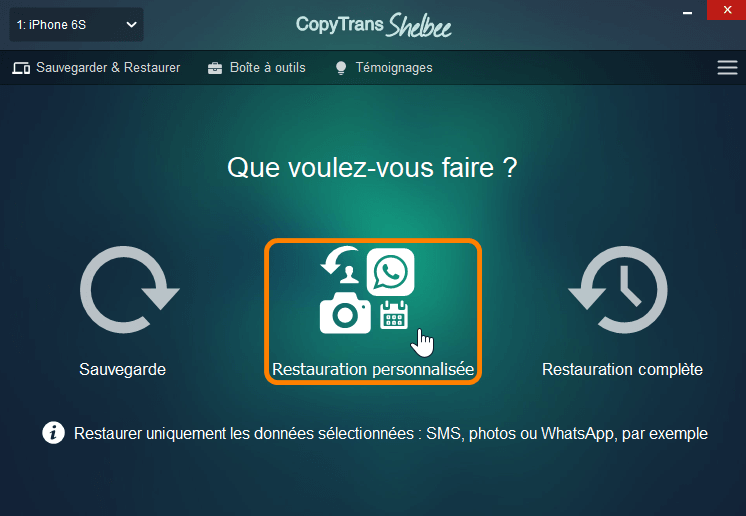
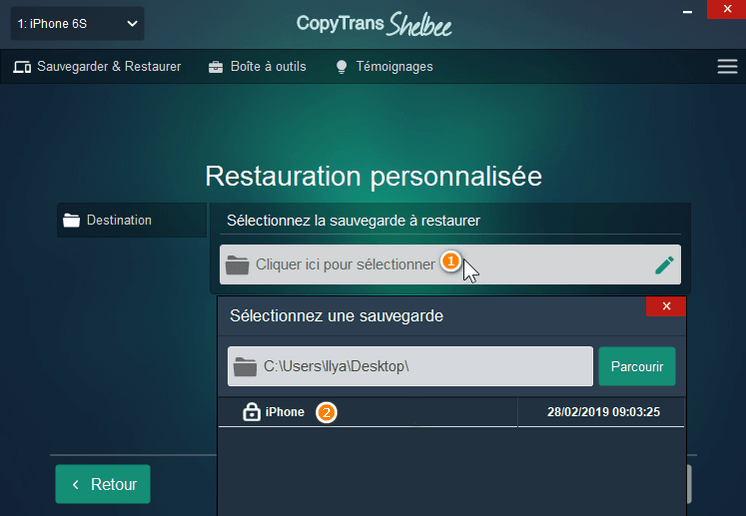
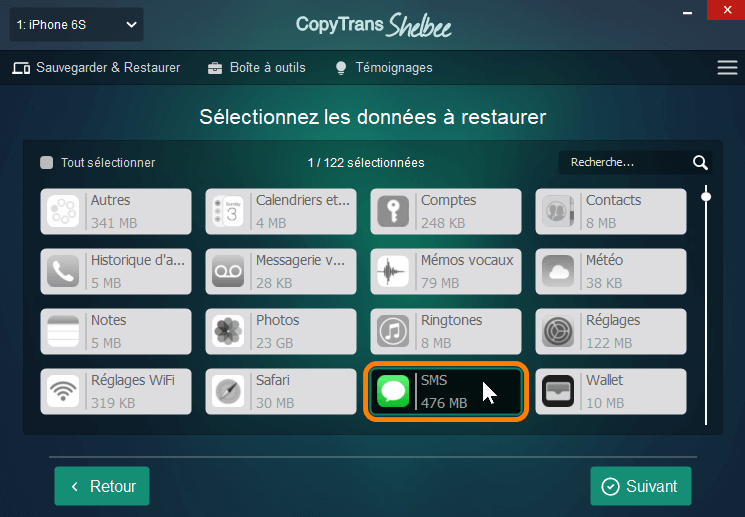
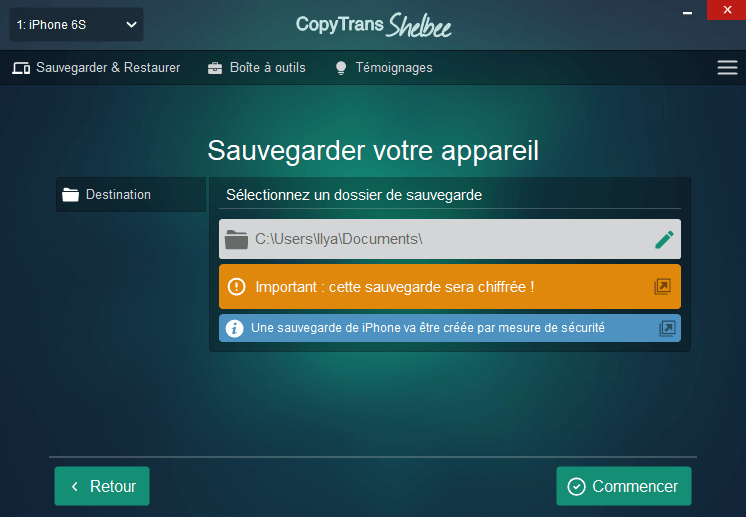
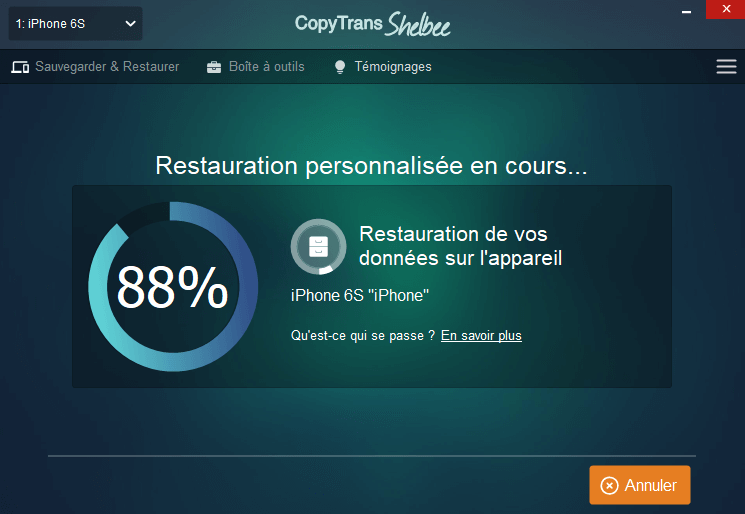
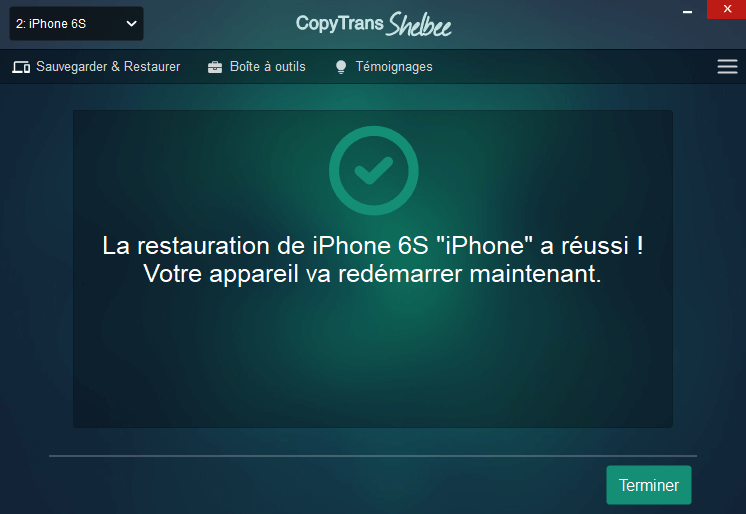
💡 Astuce : pensez à sauvegarder régulièrement vos messages avec CopyTrans Shelbee ou CopyTrans Contacts.
Récupérer les messages supprimés d’iPhone sur votre PC
Vous ne souhaitez pas remplacer les conversations de l’iPhone par celles de la sauvegarde ? Cette méthode vous permettra de retrouver vos messages supprimés de l’iPhone sans écraser vos données. De plus, elle fonctionne aussi pour l’historique WhatsApp, Line ou Viber. Retrouvez vos conversations, ainsi que les pièces jointes, au format PDF sur le PC et ne perdez ainsi aucune information.

✔️ Retrouvez et ouvrez toutes vos sauvegardes sur le PC
et dans iCloud
✔️ Extrayez vos données (historique des SMS, contacts, photos) sur le PC
✔️ Récupérez des données supprimées même sans iPhone
- Tout d’abord, téléchargez CopyTrans Backup Extractor en cliquant sur le bouton ci-dessous et installez le logiciel (consultez notre guide d’installation si besoin) : Télecharger CopyTrans Backup Extractor
- Une fois le logiciel ouvert, vous pouvez démarrer la recherche des sauvegardes en cliquant sur « Rechercher mes sauvegardes ». Si vous voulez accéder à des sauvegardes iCloud, alors il vous faut vous connecter à votre compte en cliquant « Pour retrouver plus de sauvegardes, connectez-vous à iCloud » en bas de l’écran :
- Le logiciel recherche vos sauvegardes, puis en affiche la liste complète. Les sauvegardes iCloud sont accompagnées d’une icône de nuage, celles du PC d’une icône dossier. Cliquez sur l’une des sauvegardes pour voir quels types de données elle contient.
- Une fois que vous avez la bonne sauvegarde, sélectionnez Messages parmi les catégories de données, puis cliquez sur Récupérer
- Choisissez le dossier de destination sur votre PC.
- Une fois la récupération terminée,cliquez sur Ouvrir le dossier et retrouvez vos messages au format PDF, ainsi que leurs pièces jointes pour chaque conversation !
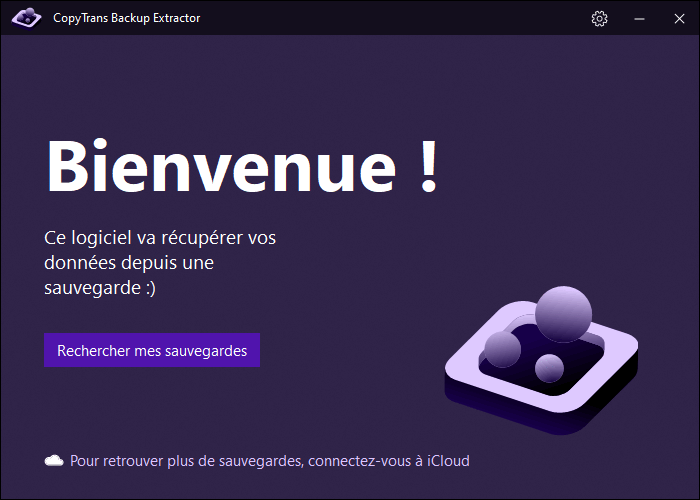

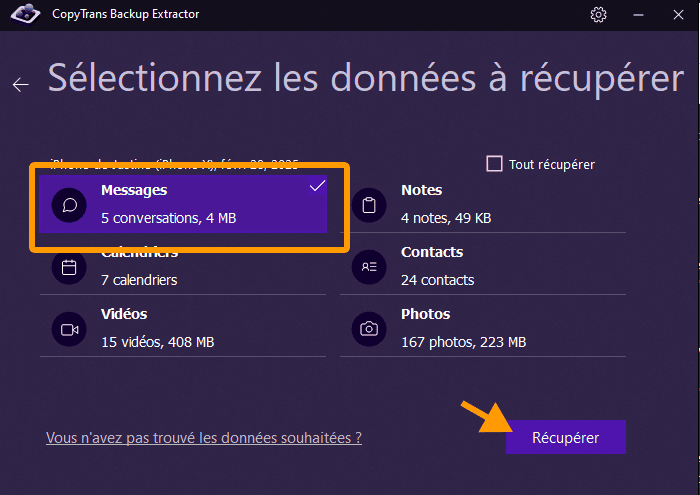
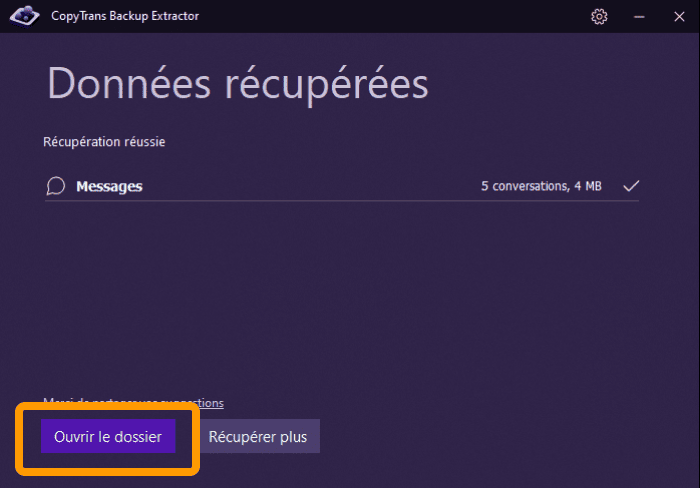
Récupérer des messages supprimés via iTunes
Si vous cherchez comment récupérer des SMS effacés sur iPhone gratuitement, sachez qu’iTunes et Appareils Apple peuvent le faire. Avec quelques inconvénients cependant :
☠️ ATTENTION : la restauration avec iTunes va remplacer le contenu de votre iPhone par celui de la sauvegarde !
Cela implique la perte des changements récents sur votre appareil iPhone, c’est-à-dire tout ce que vous avez modifié, ajouté ou supprimé depuis la sauvegarde que vous allez restaurer.
👉 Ainsi, si vous ne souhaitez pas écraser complètement vos données, nous vous proposons plus haut une solution pour restaurer uniquement les messages, ou encore pour récupérer les messages effacés sur l’ordinateur.
Vous voulez procéder avec iTunes malgré l’écrasement des données ? Voici comment faire :
- Ouvrez iTunes et connectez votre iPhone à l’ordinateur.
- Puis, cliquez sur l’icône de l’iPhone en haut à gauche de l’application pour accéder à votre appareil.
- Ensuite, dans l’onglet des Sauvegardes cliquez sur le bouton Restaurer la sauvegarde.
- Vérifiez la date et la taille de chaque sauvegarde et sélectionnez la plus appropriée.
- À la fin de la restauration votre appareil va redémarrer.
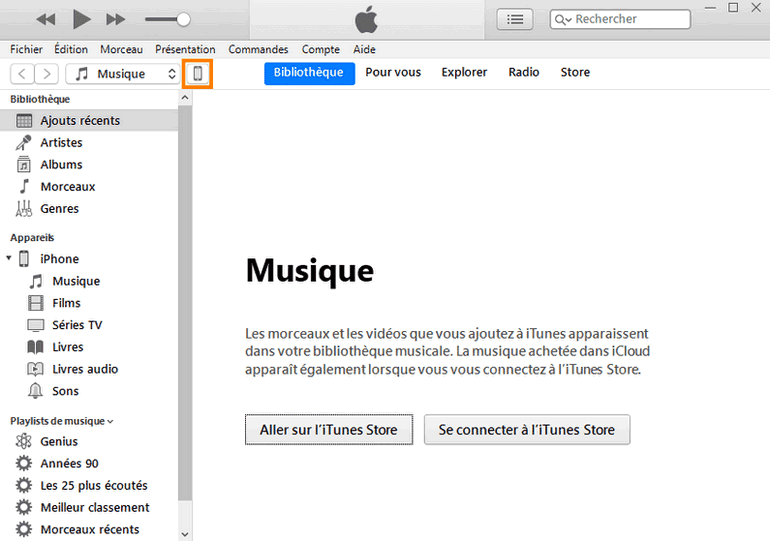
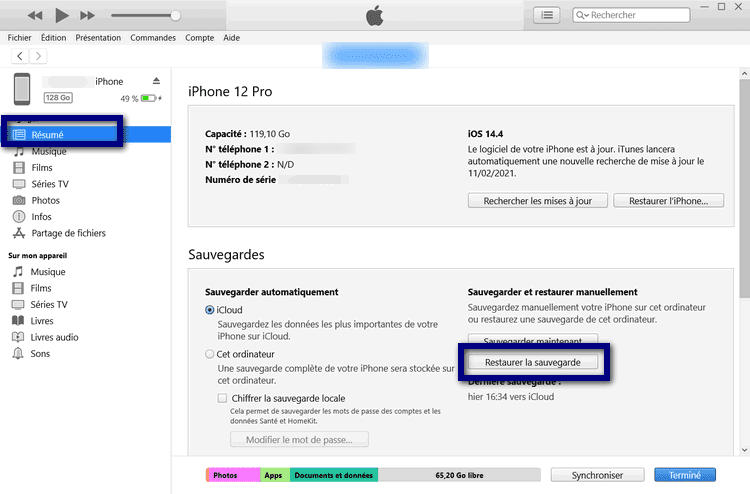
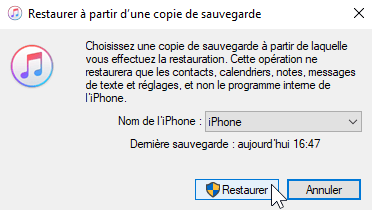
💡 Sauvegarde iTunes corrompue ? Essayez de récupérer vos données avec CopyTrans Backup Extractor : l’application peut extraire certaines de vos données malgré la corruption.
🚀 Depuis 2024, Apple remplace iTunes par Appareils Apple pour ce qui concerne vos sauvegardes. Vous pouvez installer Appareils Apple depuis le Microsoft Store. Puis :
- Dans le menu Général, descendez jusqu’à « Restaurer la sauvegarde ».
- Ensuite, sélectionnez une sauvegarde et confirmez avec le bouton « Restaurer ».
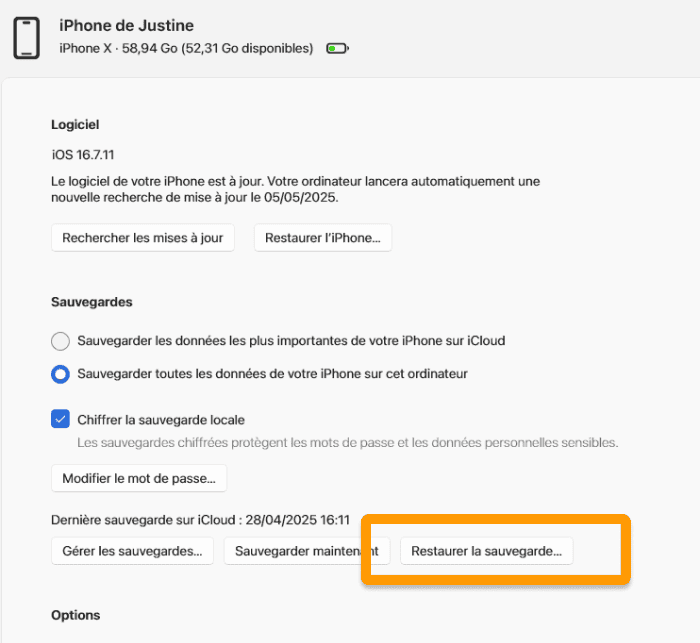
Vous ne souhaitez pas écraser la totalité des données de votre iPhone pour retrouver des messages effacés ? Revenez à la première solution – la restauration personnalisée – ou bien récupérez les notes depuis la sauvegarde sur votre PC.
💡 Besoin de récupérer d’autres données iOS ? Découvrez notre comparatif des 6 meilleurs logiciels de récupération des données iPhone.
F.A.Q.
1. Où se trouve la corbeille des SMS iPhone ?
La corbeille des SMS est un peu cachée sur l’iPhone, mais avec de bonnes indications, il n’est pas difficile de la trouver. Celle-ci s’appelle en réalité Suppressions récentes. Ouvrez votre application Messages et suivez les instructions précédentes pour récupérer un message supprimé récemment.
2. Peut-on récupérer des SMS supprimés il y a plusieurs mois ?
Vous avez 30 jours pour récupérer un message supprimé depuis « Suppressions récentes » sur l’iPhone. Sinon, pour retrouver des conversations plus anciennes, il vous faudra passer par une sauvegarde. Vous pouvez ensuite restaurer celle-ci sur votre iPhone pour récupérer les SMS (attention, les conversations actuelles seront remplacées par celles de la sauvegarde), ou bien extraire les messages supprimés sur le PC.
3. Peut-on récupérer des SMS supprimés sur iPhone sans ordinateur ?
Pour récupérer des SMS supprimés sans ordinateur, vous pouvez commencer par inspecter le fichier « Suppressions récentes » depuis l’application Messages.
Une solution alternative est de restaurer une sauvegarde iCloud sur l’iPhone, mais cela remplacera les données déjà présentes par celles de la sauvegarde. De plus, vos SMS ne seront contenus dans celle-ci que si la synchronisation iCloud n’était pas activée au moment de la sauvegarde. En savoir plus sur la restauration depuis iCloud.
4. Comment retrouver un message vocal supprimé sur iPhone ?
Vous pouvez récupérer un message vocal supprimé de la même façon que vos messages textes : depuis le dossier « Suppressions récentes », depuis une sauvegarde iTunes ou en restaurant uniquement les conversations avec CopyTrans Shelbee. CopyTrans Backup Extractor vous permet d’extraire les messages audio d’une sauvegarde vers le PC. Pensez à les sauvegarder : comment sauvegarder les vocaux sur iPhone ?
5. Comment conserver les SMS sur iPhone ?
Pour éviter la perte de vos messages sur iPhone, le mieux est encore de les sauvegarder régulièrement. Vous pouvez pour cela réaliser des sauvegardes régulières de votre iPhone dans sa globalité (comment sauvegarder mon iPhone ?) ou encore utiliser une application spécialisée dans la gestion des SMS pour les sauvegarder sur votre PC : CopyTrans Contacts vous permet d’enregistrer vos conversations et leurs pièces jointes au format de votre choix. Vous pouvez même imprimer les messages iPhone !
Avec CopyTrans Contacts
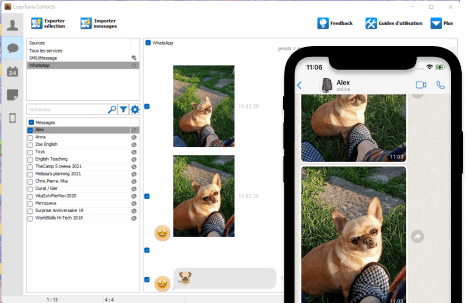
- Enregistrer vos messages ainsi que les pièces jointes de vos conversations.
- Sauvegardez aussi les discussions WhatsAppet Viber
- Gérer vos contacts iPhone sur le PC (exporter, importer, supprimer, modifier)
- Transférez vos notes iPhone sur Windows
Télécharger CopyTrans Contacts
